Equipes
Définition
Une Equipe représente un ensemble d'utilisateurs avec un rôle spécifique (droits d'accès) référant à un ensemble de sites. Un utilisateur peut être associé à plusieurs Equipes, avec différents roles et différents sites. Un site peut également être listé dans différentes Equipes.
Informations disponibles
Vous pouvez retrouver des informations sur les Equipes de votre organisation de 2 façons.
Tableau global des Equipes, dans lequel vous trouverez
Le nom de l'Equipe
Le rôle donné par l'Equipe
Le nombre de sites associés à l'Equipe
Le nombre d'utilisateurs associés à l'Equipe
La délégation associée à l'Equipe (si l'Equipe a été ajoutée depuis un niveau délégation)
Les options de partage permettent de savoir si l’Equipe peut être utilisée lors du partage de ressources
La colonne “Options de partage” permet de savoir si l’Equipe est visible par les utilisateurs qui souhaitent partager une ressource avec une ou plusieurs Equipes.
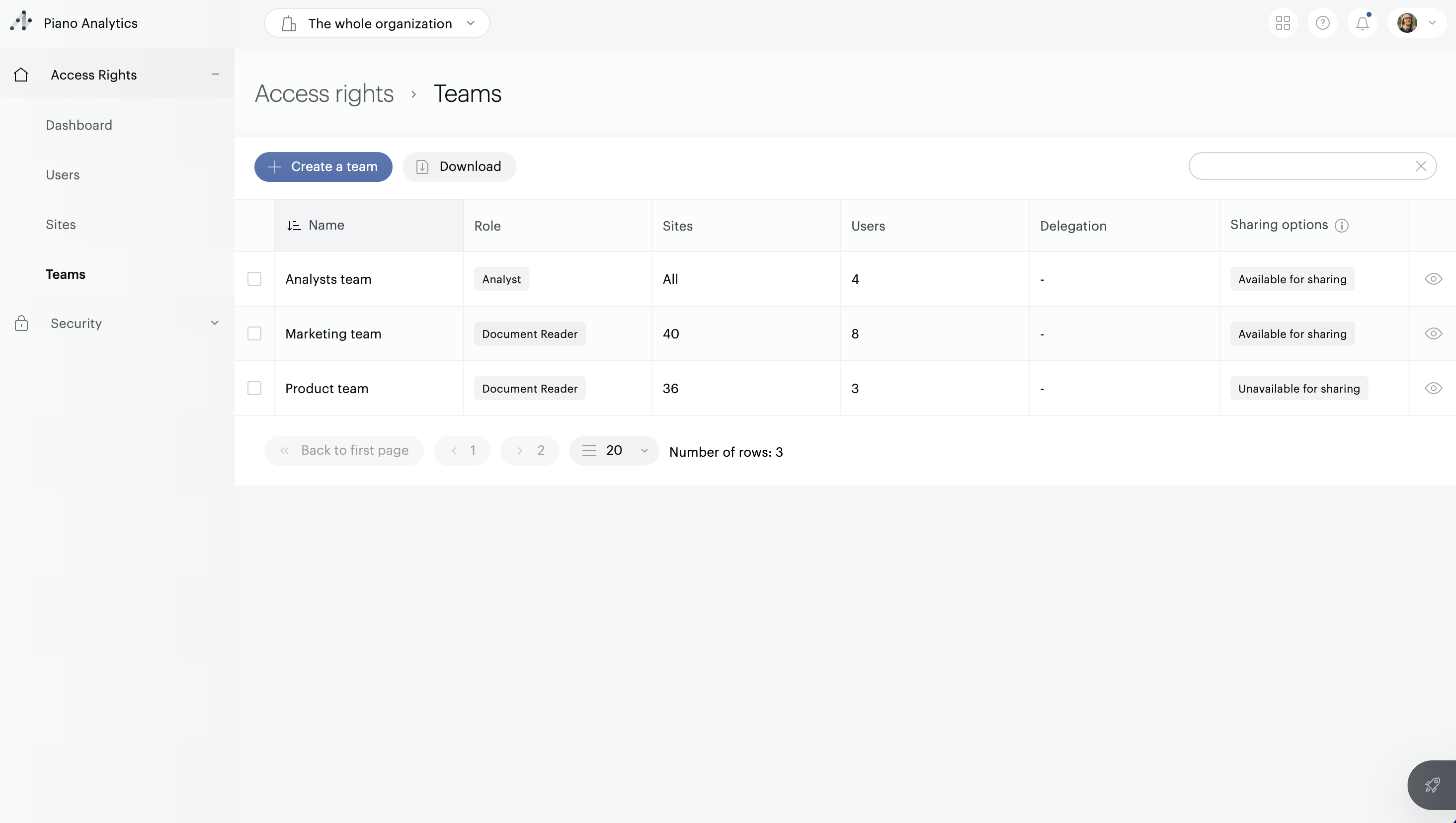
Page Equipe: en cliquant sur le nom d’une équipe vous obtiendrez
Toutes les informations listées dans le tableau global des Equipes
La liste des utilisateurs associés à l'Equipe
La liste des sites associés à l'Equipe
Création d'Equipe
Pour créer une Equipe vous devez vous rendre au niveau du tableau global des Equipes, et cliquer sur le bouton dédié au dessus du tableau. Vous devrez ensuite spécifier un nom d'Equipe et compléter les 4 étapes suivantes.
1. Déterminer si l'équipe peut être utilisée pour partager des ressources
Précisez tout d’abord si vous souhaitez que l'équipe que vous êtes en train de créer puisse être utilisée par d’autres utilisateurs de votre organisation lors du partage de ressources.
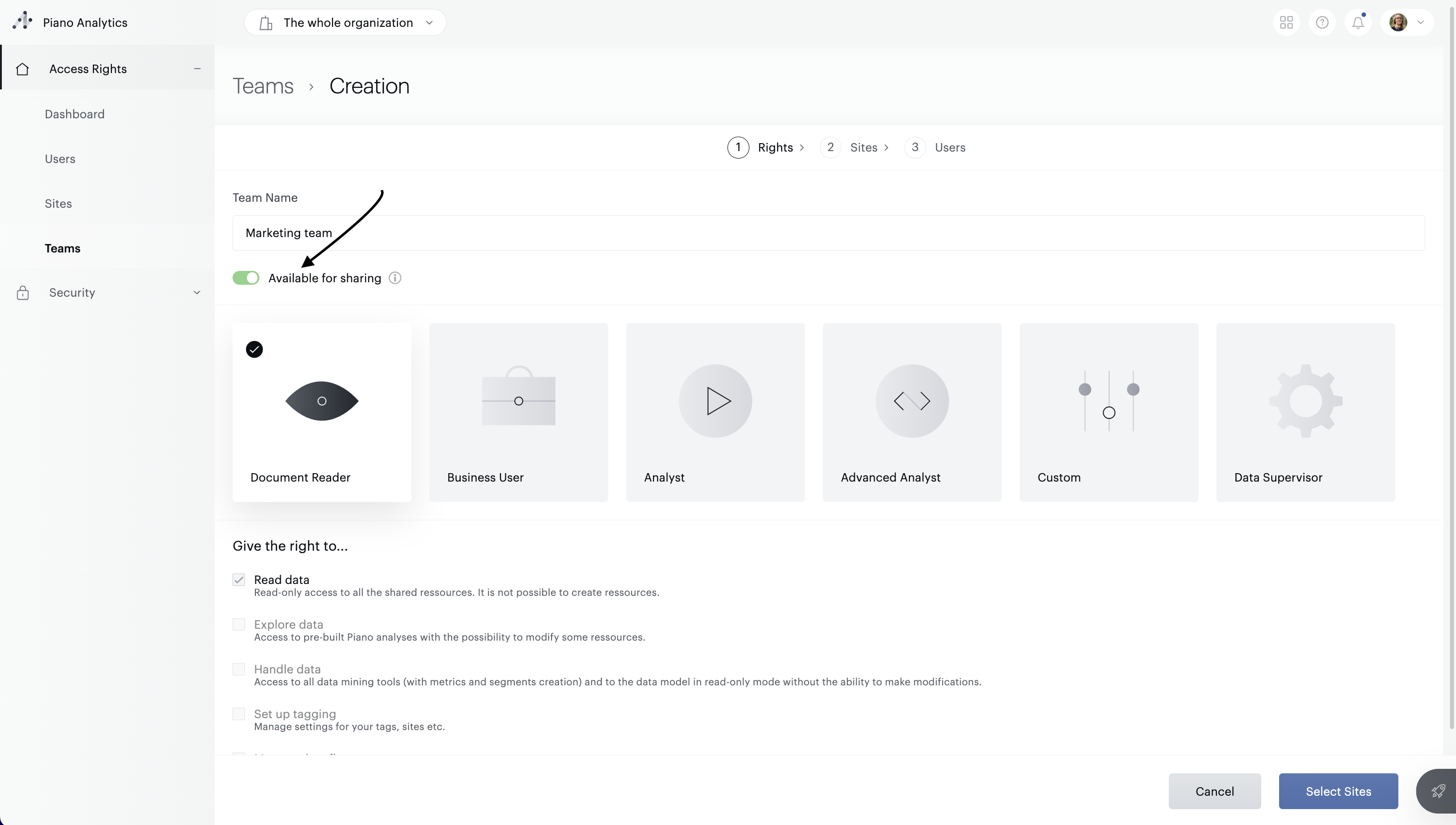
Si cette option est activée, tous les utilisateurs ayant le droit des partager des ressources verront cette équipe lorsqu’ils effectueront une recherche au moment du partage.
Si elle est désactivée, personne - y-compris les administrateurs - ne sera en mesure de partager une ressource avec cette équipe.
2. Choisir un rôle
Un rôle est une combinaison d'outils qui donnent accès à des vues et actions spécifiques.
Les rôles peuvent être basés sur des sites ou sur l'organisation (s'applique à tous les sites de l'organisation).
Outils de sites :
Lire les données : lire des documents dans Tableaux de bord, Rapports, Exports et In-Page Analytics
Explorer les données : exploiter les données depuis Explorer
Manipuler les données : croiser les données avec Data Query, Segments, Métriques Personnalisées, Gestionnaire de tableaux de bord, Gestionnaire de Reports, API Accounts, Data Management en lecture seule
Mettre en place le marqueur : configurer le marqueur et vérifier la collecte de données dans Data Collection Portal
Gérer les flux Data Flow : éditer les flux Data Flows
Configurer la solution: éditer les paramètres de Configurations
Outils d'organisation :
Editer le Data Model: valider les propriétés et l'enrichissement
Rôles:
Document reader: Lire les données
Business user: Document reader + Explorer les données
Analyst: Business user + Manipuler les données
Advanced analyst: Analyst + Mettre en place le marqueur + Gérer les flux Data Flow + Configurer la solution
Custom: sélectionnez des outils pour créer le rôle le plus adapté (ex: Lire les données et Mettre en place le marqueur)
Data Supervisor: Editer le Data Model
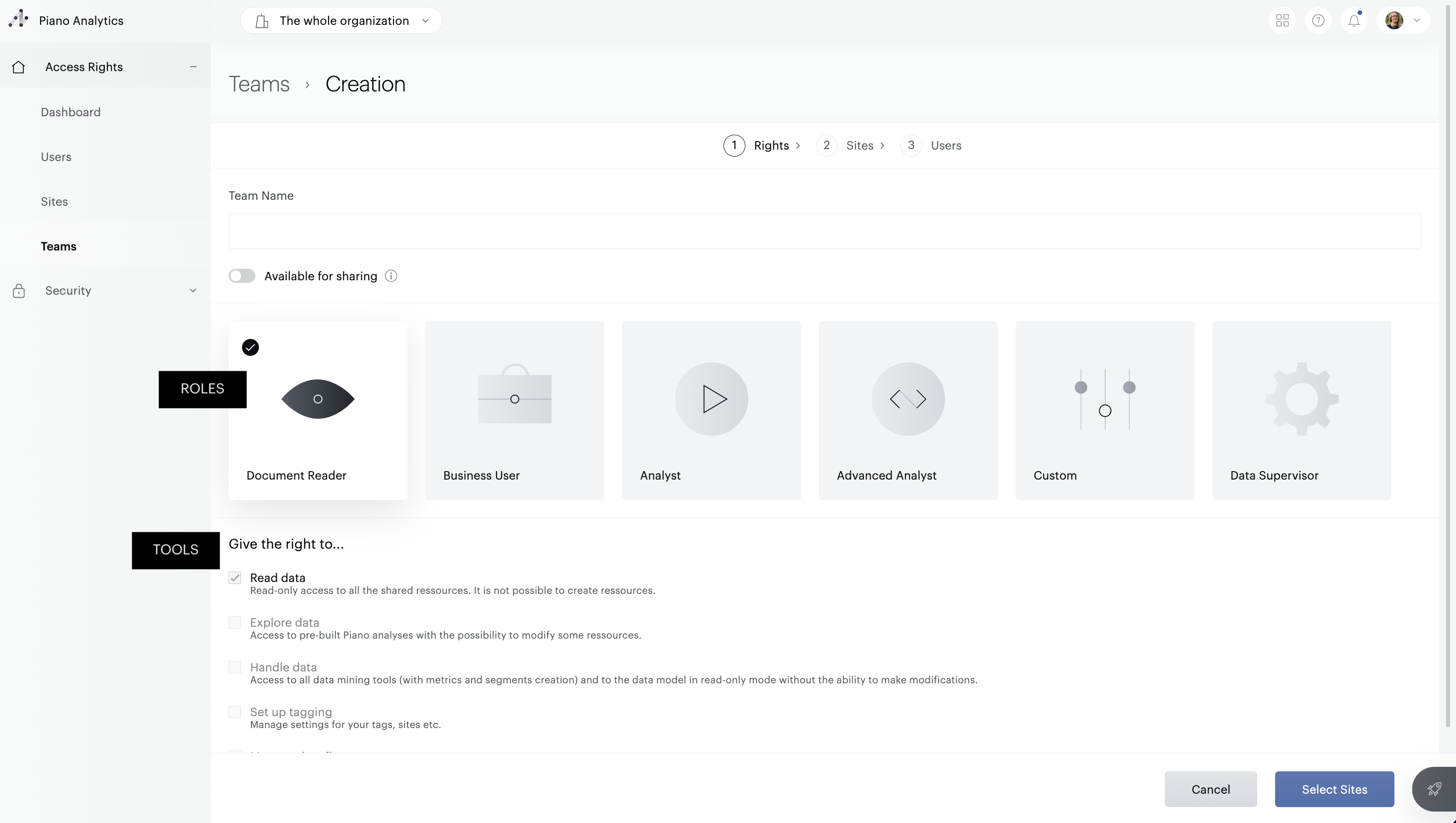
Note
Notez que les rôles personnalisés vous suggéreront automatiquement les outils associés ("Explorer les données" ne peut être sélectionné sans "Lire les données"), et les rôles pré-existants correspondants.
3. Choisir le(s) site(s)
Vous pouvez sélectionner des sites en les cochant au début de chaque ligne (1). Vous pouvez également sélectionner tous les sites (actuels) ou tous les sites actuels et à venir (2). Pour vérifier votre sélection vous pouvez utiliser le filtre Sélectionnés au dessus de la sélection des sites (3).
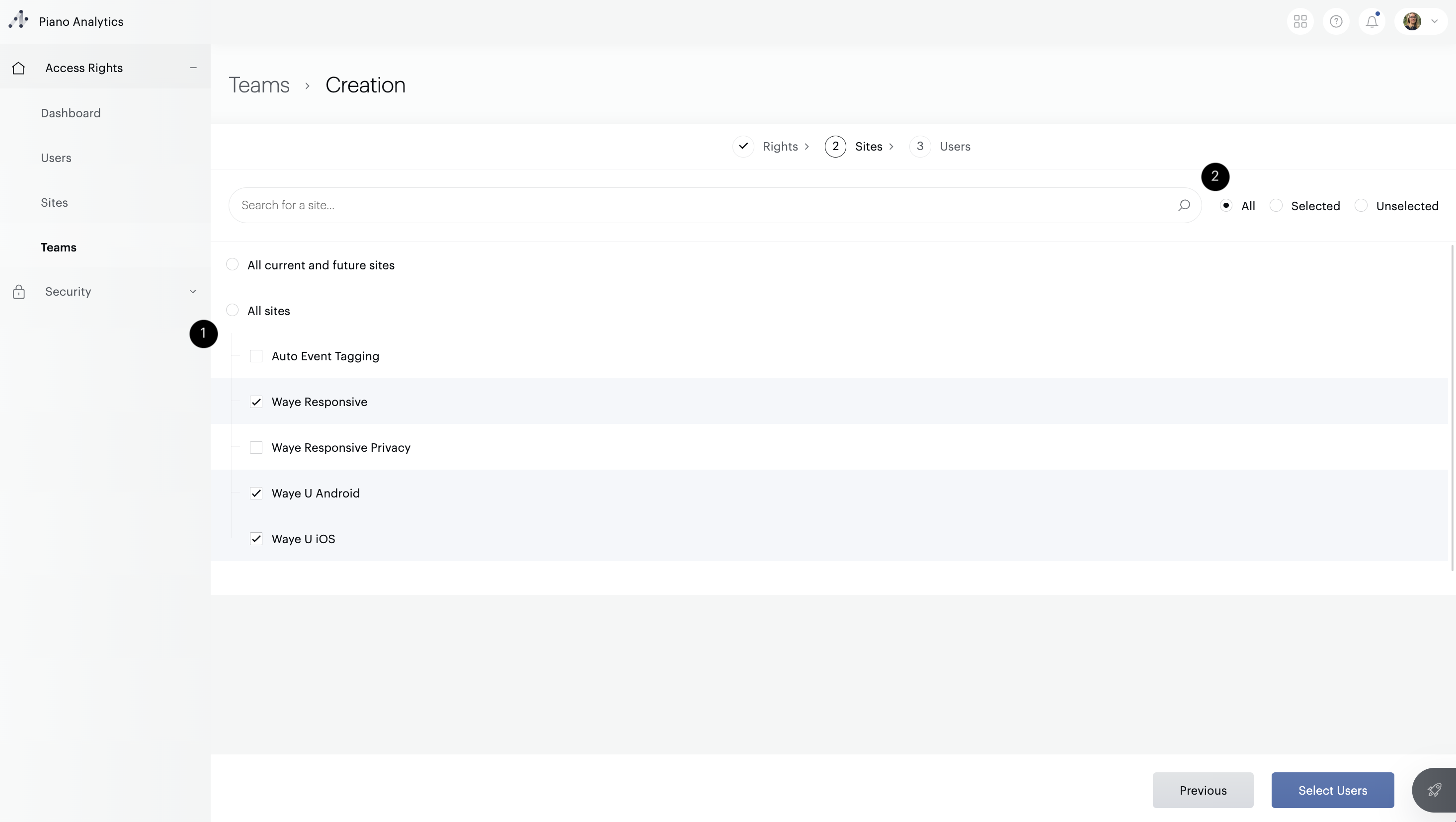
4. Choisir des utilisateurs
Vous pouvez sélectionner des utilisateurs en les cochant au début de chaque ligne (1). Vous pouvez également choisir tous les utilisateurs (actuels) ou tous les utilisateurs actuels et à venir (2). Pour vérifier votre sélection vous pouvez utiliser le filtre Sélectionné au dessus de la sélection des utilisateurs (3).
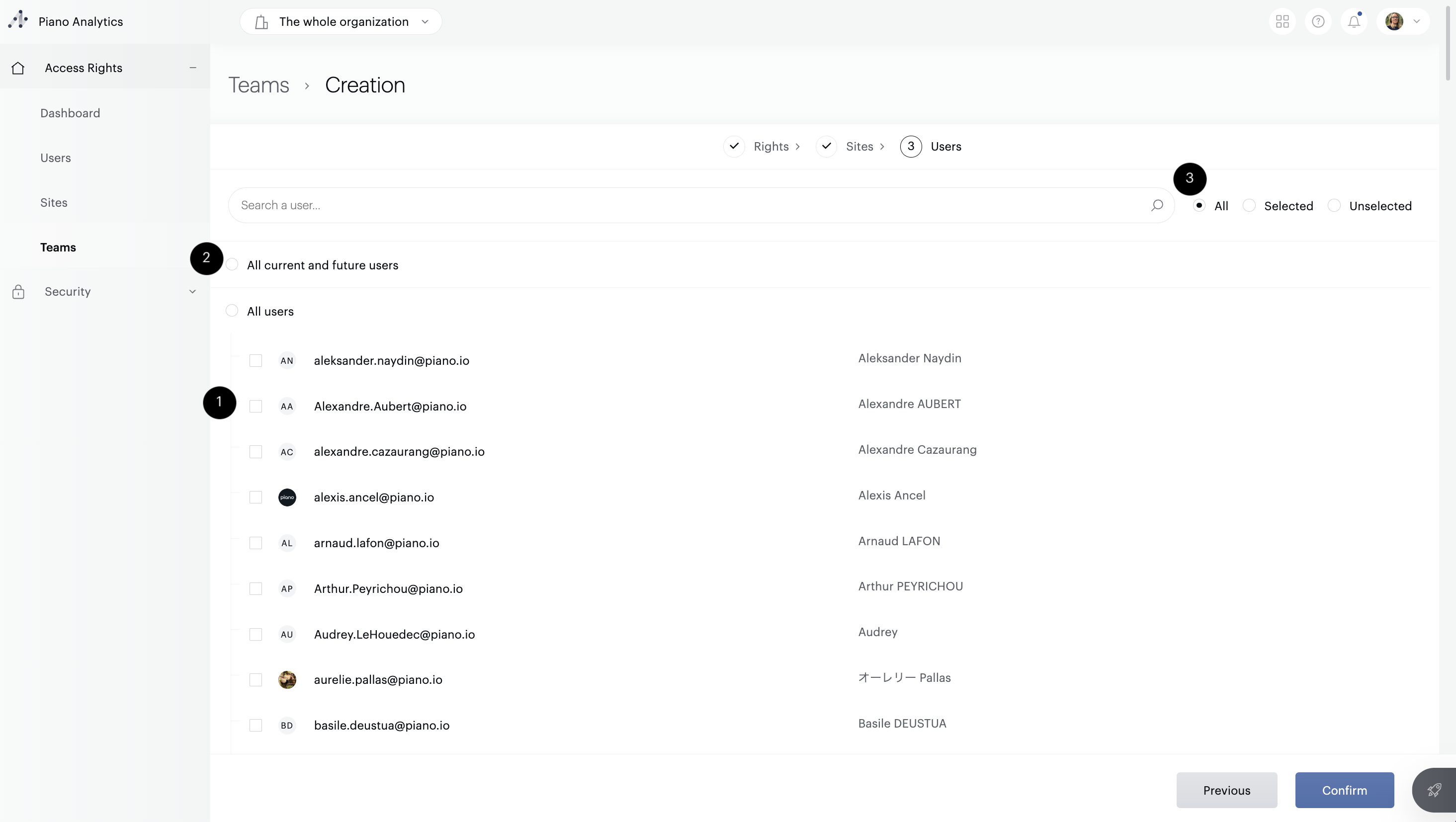
Edition d'Equipe
Vous pouvez éditer une Equipe en vous rendant sur sa page et en cliquant sur le bouton Modifier dans le coin supérieur droit. Vous retrouverez ensuite les mêmes 4 étapes détaillées dans le processus de création d'Equipe et serez en mesure d'éditer la configuration de chaque étape.
Suppression d'une Equipe
Vous pouvez supprimer une Equipe en vous rendant sur sa page et en cliquant sur le bouton "Supprimer" dans le coin supérieur droit. Les utilisateurs ne pourront plus accéder aux sites associés depuis cette Equipe (mais ils pourront potentiellement toujours y accéder depuis d'autres Equipes).
Exporter les Equipes
Vous pouvez exporter les Equipes de votre organisation et leurs attributs (nom, rôle, nombre d'utilisateurs, nombre de sites, délégation) en cliquant sur le bouton dédié au dessus du tableau global des Equipes.
